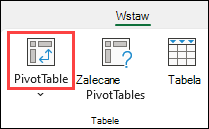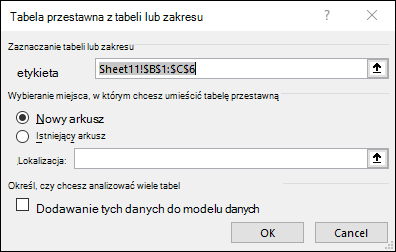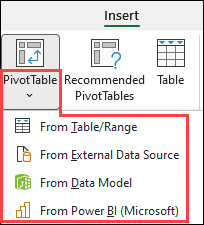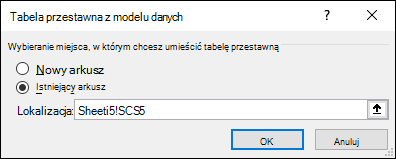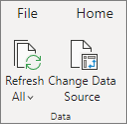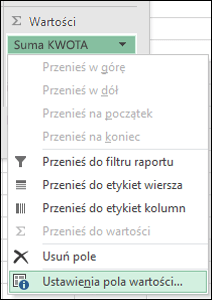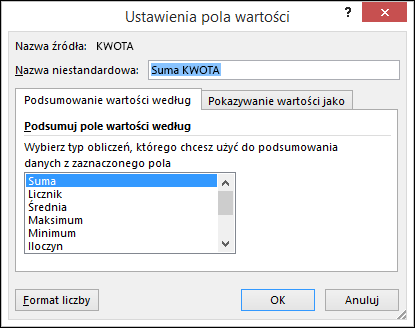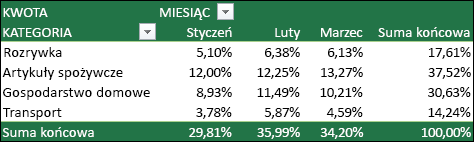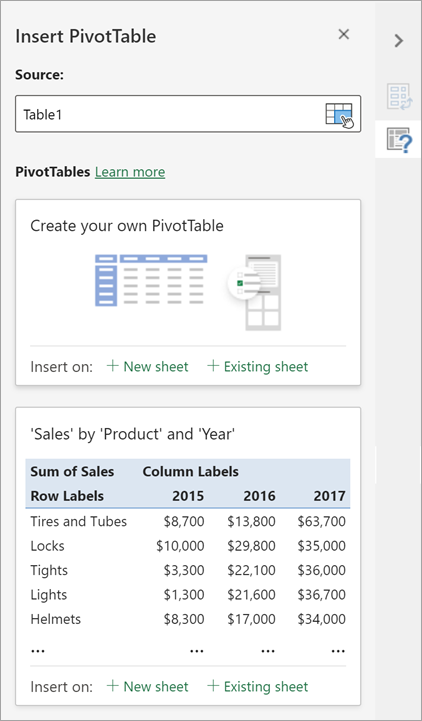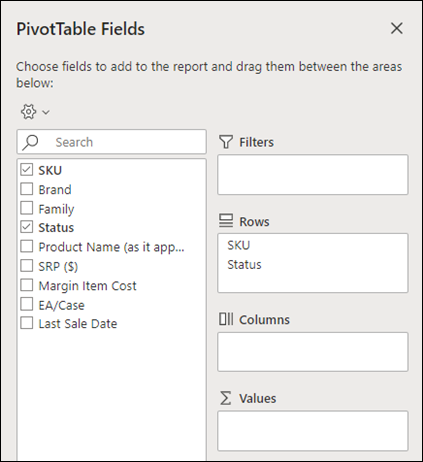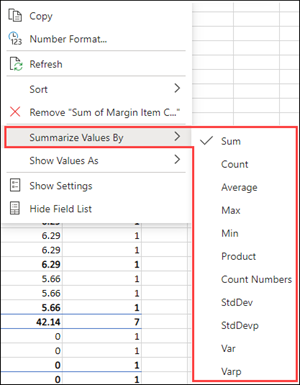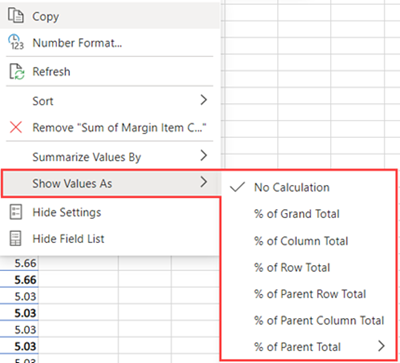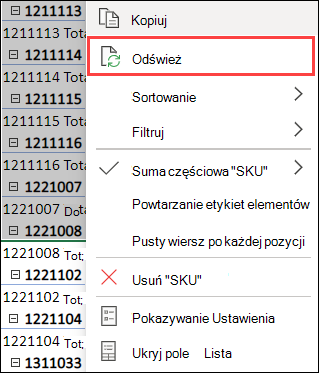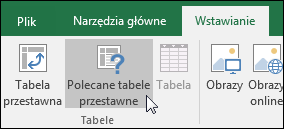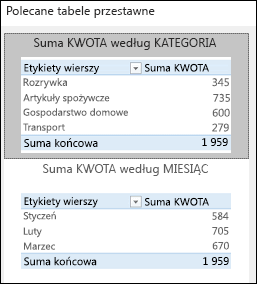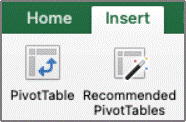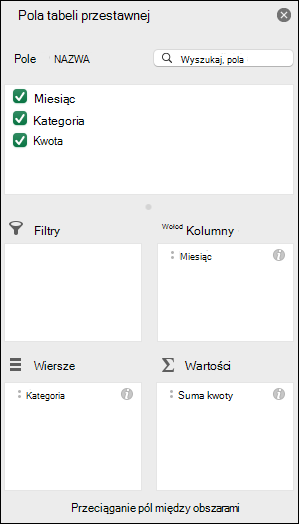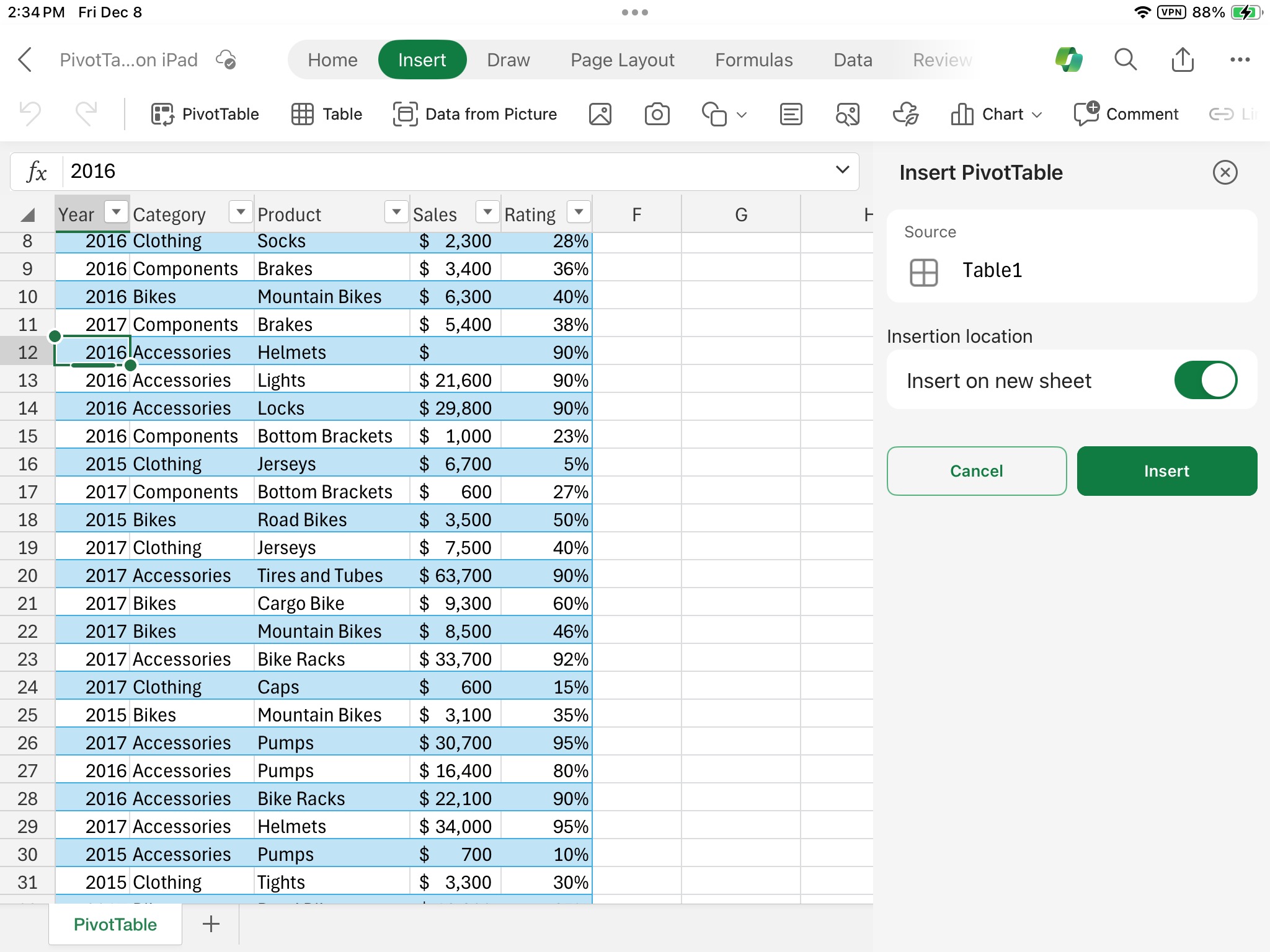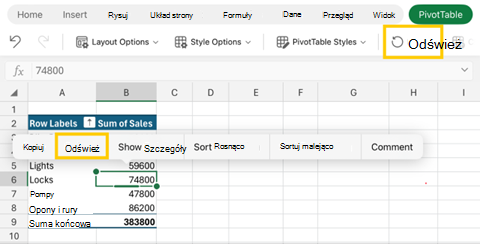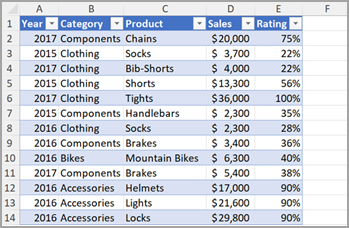Tabela przestawna to zaawansowane narzędzie do analizowania danych, wykonywania obliczeń i tworzenia podsumowań, które pozwala wyświetlać porównania, wzorce i trendy wynikające z danych. Tabele przestawne działają nieco inaczej w zależności od platformy używanej do uruchamiania programu Excel.
Jeśli masz odpowiednie wymagania licencyjne, możesz poprosić program Copilot o pomoc w utworzeniu tabeli przestawnej.

-
Zaznacz komórki, z których chcesz utworzyć tabelę przestawną.
Uwaga: Dane powinny być uporządkowane w kolumnach z jednym wierszem nagłówka. Aby uzyskać więcej szczegółowych informacji, zobacz sekcję Porady i wskazówki dotyczące formatowania danych.
-
Wybierz pozycję Wstawianie > Tabela przestawna.
-
Spowoduje to utworzenie tabeli przestawnej na podstawie istniejącej tabeli lub zakresu.
Uwaga: Wybranie pozycji Dodaj te dane do modelu danych powoduje dodanie tabeli lub zakresu używanego dla tej tabeli przestawnej do modelu danych skoroszytu. Dowiedz się więcej.
-
Wybierz miejsce, w którym chcesz umieścić raport w formie tabeli przestawnej. Wybierz pozycję Nowy arkusz, aby umieścić tabelę przestawną w nowym arkuszu lub w istniejącym arkuszu, i wybierz miejsce, w którym ma się pojawić nowa tabela przestawna.
-
Wybierz przycisk OK.
Klikając strzałkę w dół na przycisku, możesz wybrać inne możliwe źródła tabeli przestawnej. Oprócz korzystania z istniejącej tabeli lub zakresu istnieją trzy inne źródła, z których można wybrać, aby wypełnić tabelę przestawną.
Uwaga: W zależności od ustawień informatycznych organizacji na liście może być widoczna nazwa Twojej organizacji. Na przykład "Z usługi Power BI (Microsoft)".
Pobieranie z zewnętrznego źródła danych

Pobierz z modelu danych
Użyj tej opcji, jeśli skoroszyt zawiera model danych i chcesz utworzyć tabelę przestawną z wielu tabel, ulepszyć tabelę przestawną za pomocą miar niestandardowych lub pracować z bardzo dużymi zestawami danych.
Uzyskiwanie z usługi Power BI
Użyj tej opcji, jeśli Twoja organizacja korzysta z usługi Power BI i chcesz odnajdować i łączyć się z zatwierdzonymi zestawami danych w chmurze, do których masz dostęp.
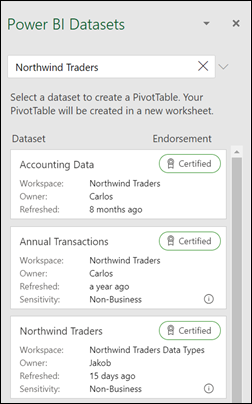
-
Aby dodać pole do tabeli przestawnej, zaznacz pole wyboru obok nazwy pola w okienku Pola tabeli przestawnej.
Uwaga: Wybrane pola są dodawane do obszarów domyślnych: pola nieliczbowe są dodawane do obszaru Wiersze, hierarchie dat i godzin są dodawane do obszaru Kolumny, a pola liczbowe są dodawane do obszaru Wartości.
-
Aby przenieść pole z jednego obszaru do drugiego, przeciągnij je do obszaru docelowego.
Jeśli dodasz do źródła danych tabeli przestawnej nowe dane, wszystkie tabele przestawne utworzone na podstawie tego źródła danych muszą zostać odświeżone. Aby odświeżyć tylko jedną tabelę przestawną, możesz kliknąć prawym przyciskiem myszy dowolne miejsce w zakresie tabeli przestawnej, a następnie wybrać pozycję Odśwież. Jeśli masz wiele tabel przestawnych, najpierw zaznacz dowolną komórkę w dowolnej tabeli przestawnej, a następnie na wstążce przejdź do pozycji Analiza tabeli przestawnej > wybierz strzałkę pod przyciskiem Odśwież , a następnie wybierz pozycję Odśwież wszystko.
Podsumowanie wartości według
Domyślnie pola tabeli przestawnej umieszczone w obszarze Wartości są wyświetlane jako SUMA. Jeśli program Excel zinterpretuje dane jako tekst, zostaną wyświetlone jako LICZBA. Dlatego ważne jest, aby nie mieszać typów danych w polach wartości. Możesz zmienić domyślne obliczenie, wybierając strzałkę po prawej stronie nazwy pola, a następnie wybierając opcję Ustawienia pola wartości .
Następnie zmień typ obliczeń w sekcji Podsumowanie wartości według. Zwróć uwagę, że po zmianie metody obliczania program Excel automatycznie dołącza ją w sekcji Nazwa niestandardowa , na przykład "Suma nazwa_pola", ale można ją zmienić. Jeśli wybierzesz pozycję Format liczb, możesz zmienić format liczb dla całego pola.
Porada: Ponieważ zmiana obliczeń w sekcji Podsumowanie wartości według powoduje zmianę nazwy pola tabeli przestawnej, najlepiej nie zmieniać nazw pól tabeli przestawnej do czasu ukończenia konfigurowania tabeli przestawnej. Jedną z wskazówek jest użycie polecenia Znajdź & zamień (Ctrl+H) >Znajdź to , co > "Suma", a następnie zamień na > pozostaw puste, aby zamienić wszystko jednocześnie, zamiast ręcznie pisać ponownie.
Pokazywanie wartości jako
Zamiast podsumowywania danych przez ich podliczanie można również wyświetlić je w postaci wartości procentowej pola. W poniższym przykładzie zmieniliśmy nasze wydatki domowe tak, aby były wyświetlane jako % sumy końcowej zamiast sumy wartości.
Po otwarciu okna dialogowego Ustawienie pola wartości możesz dokonać wyboru na karcie Pokaż wartości jako .
Wyświetlanie wartości w formie obliczeń i wartości procentowej.
Wystarczy dwukrotnie przeciągnąć element do sekcji Wartości , a następnie ustawić opcje Podsumowywanie wartości według i Pokaż wartości jako dla każdej z nich.

-
Zaznacz tabelę lub zakres danych w arkuszu i wybierz pozycję Wstaw > tabeli przestawnej , aby otworzyć okienko Wstawianie tabeli przestawnej .
-
Możesz ręcznie utworzyć własną tabelę przestawną lub wybrać zalecaną tabelę przestawną do utworzenia. Wykonaj jedną z następujących czynności:
-
Na karcie Utwórz własną tabelę przestawną wybierz pozycję Nowy arkusz lub Istniejący arkusz , aby wybrać miejsce docelowe tabeli przestawnej.
-
W polecanej tabeli przestawnej wybierz pozycję Nowy arkusz lub Istniejący arkusz , aby wybrać miejsce docelowe tabeli przestawnej.
Uwaga: Polecane tabele przestawne są dostępne tylko dla subskrybentów platformy Microsoft 365.
Podczas tworzenia danych tabeli przestawnej można zmieniać źródłodanych.
-
W okienku Wstawianie tabeli przestawnej zaznacz pole tekstowe w obszarze Źródło. Podczas zmieniania źródła karty w okienku nie będą dostępne.
-
Zaznacz dane na siatce lub wprowadź zakres w polu tekstowym.
-
Naciśnij Enter na klawiaturze lub przycisk, aby potwierdzić wybór. Okienko zostanie zaktualizowane o nowe zalecane tabele przestawne na podstawie nowego źródła danych.
Uzyskiwanie z usługi Power BI
Użyj tej opcji, jeśli Twoja organizacja korzysta z usługi Power BI i chcesz odnajdować i łączyć się z zatwierdzonymi zestawami danych w chmurze, do których masz dostęp.
W okienku Pola tabeli przestawnej zaznacz pole wyboru dla każdego pola, które chcesz dodać do tabeli przestawnej.
Domyślnie pola nieliczbowe są dodawane do obszaru Wiersze, pola dat i godzin są dodawane do obszaru Kolumna, a pola liczbowe są dodawane do obszaru Wartości.
Możesz również ręcznie przeciągnąć i upuścić dowolny dostępny element do dowolnego pola tabeli przestawnej lub jeśli nie chcesz już wstawiać elementu w tabeli przestawnej, przeciągnij go z listy lub wyczyść.
Podsumowanie wartości według
Domyślnie pola tabeli przestawnej w obszarze Wartości są wyświetlane jako SUMA. Jeśli program Excel zinterpretuje dane jako tekst, zostaną wyświetlone jako LICZBA. Dlatego ważne jest, aby nie mieszać typów danych w polach wartości.Zmień domyślne obliczenie, klikając prawym przyciskiem myszy dowolną wartość w wierszu i wybierając opcję Podsumuj wartości według .
Pokazywanie wartości jako
Zamiast podsumowywania danych przez ich podliczanie można również wyświetlić je w postaci wartości procentowej pola. W poniższym przykładzie zmieniliśmy nasze wydatki domowe tak, aby były wyświetlane jako % sumy końcowej zamiast sumy wartości.
Kliknij prawym przyciskiem myszy dowolną wartość w kolumnie, dla którą chcesz wyświetlić wartość. Wybierz pozycję Pokaż wartości jako w menu. Zostanie wyświetlona lista dostępnych wartości.
Wybierz pozycję z listy.
Aby wyświetlić jako % sumy nadrzędnej, umieść wskaźnik myszy na tym elemencie na liście i wybierz pole nadrzędne, którego chcesz użyć jako podstawy obliczeń.
Jeśli dodasz nowe dane do źródła danych tabeli przestawnej , wszystkie tabele przestawne utworzone na podstawie tego źródła danych muszą zostać odświeżone. Kliknij prawym przyciskiem myszy dowolne miejsce w zakresie tabeli przestawnej , a następnie wybierz pozycję Odśwież.
Jeśli utworzono tabelę przestawną i nie chcesz jej już chcieć, zaznacz cały zakres tabeli przestawnej i naciśnij Delete. Nie będzie to miało żadnego wpływu na inne dane, tabele przestawne ani wykresy wokół nich. Jeśli tabela przestawna znajduje się w oddzielnym arkuszu, który nie zawiera żadnych innych danych, które chcesz zachować, szybkie usunięcie arkusza umożliwia szybkie usunięcie tabeli przestawnej.
-
Dane należy ułożyć w formacie tabelarycznym bez pustych wierszy ani kolumn. Najlepiej jest użyć tabeli programu Excel.
-
Tabele są doskonałym źródłem danych tabeli przestawnej, ponieważ wiersze dodawane do tabeli są automatycznie uwzględniane w tabeli przestawnej podczas odświeżania danych, a wszystkie nowe kolumny są uwzględniane na liście Pola tabeli przestawnej . W przeciwnym razie należy zmienić dane źródłowe tabeli przestawnej lub użyć formuły nazwanego zakresu dynamicznego.
-
Typy danych w kolumnach powinny być takie same. Nie należy na przykład łączyć dat i tekstu w jednej kolumnie.
-
Tabele przestawne działają na podstawie migawki danych nazywanej pamięcią podręczną, a więc rzeczywiste dane nie są w żaden sposób modyfikowane.
Jeśli nie masz dużego doświadczenia w pracy z tabelami przestawnymi lub nie masz pewności, od czego zacząć, wybranie polecanej tabeli przestawnej będzie dobrym rozwiązaniem. Podczas korzystania z tej funkcji program Excel określa logiczny układ, dopasowując dane do najbardziej odpowiednich obszarów w tabeli przestawnej. Stanowi to dobrą bazę do dalszego eksperymentowania. Po utworzeniu zalecanej tabeli przestawnej możesz eksplorować różne orientacje i zmieniać rozmieszczenie pól, aby osiągnąć żądane rezultaty. Możesz również pobrać nasz interakcyjny samouczek Utwórz swoją pierwszą tabelę przestawną.
-
Zaznacz komórkę w danych źródłowych lub w zakresie tabeli.
-
Przejdź do pozycji Wstawianie > Polecane tabele przestawne.
-
Program Excel analizuje dane i przedstawia kilka opcji, jak w tym przykładzie, korzystając z danych dotyczących wydatków domowych.
-
Wybierz tabelę przestawną, która najbardziej Ci odpowiada, i naciśnij przycisk OK. Program Excel utworzy tabelę przestawną w nowym arkuszu i wyświetli listę Pól tabeli przestawnej .
-
Zaznacz komórkę w danych źródłowych lub w zakresie tabeli.
-
Przejdź do pozycji Wstawianie > Tabela przestawna.
-
W programie Excel zostanie wyświetlone okno dialogowe Tworzenie tabeli przestawnej z zaznaczonym zakresem lub nazwą tabeli. W tym przypadku korzystamy z tabeli o nazwie „tbl_HouseholdExpenses”.
-
W sekcji Wybierz, gdzie chcesz umieścić raport w formie tabeli przestawnej zaznacz Nowy arkusz lub Istniejący arkusz. Aby skorzystać z opcji Istniejący arkusz, wybierz komórkę, w której chcesz umieścić tabelę przestawną.
-
Wybierz przycisk OK, a program Excel utworzy pustą tabelę przestawną i wyświetli listę Pól tabeli przestawnej .
Lista pól tabeli przestawnej
W obszarze Nazwa pola na górze zaznacz pole wyboru obok pola, które chcesz dodać do tabeli przestawnej. Domyślnie pola nieliczbowe są dodawane do obszaru Wiersz, pola dat i godzin są dodawane do obszaru Kolumna, a pola liczbowe są dodawane do obszaru Wartości. Możesz także ręcznie przeciągnąć i upuścić dostępne elementy do dowolnego pola tabeli przestawnej, a jeśli nie chcesz już elementu w tabeli przestawnej, po prostu przeciągnij go na zewnątrz listy Pola lub usuń jego zaznaczenie. Możliwość zmiany rozmieszczenia elementów pól jest jedną z funkcji tabeli przestawnej, która ułatwia zmienianie jego wyglądu.
Lista pól tabeli przestawnej
-
Podsumowanie według
Domyślnie pola tabeli przestawnej umieszczone w obszarze Wartości są wyświetlane jako SUMA. Jeśli program Excel zinterpretuje dane jako tekst, zostaną wyświetlone jako LICZBA. Dlatego ważne jest, aby nie mieszać typów danych w polach wartości. Możesz zmienić domyślne obliczenie, wybierając strzałkę po prawej stronie nazwy pola, a następnie wybierając opcję Ustawienia pola .
Następnie zmień typ obliczeń w sekcji Podsumowanie według. Zwróć uwagę, że po zmianie metody obliczania program Excel automatycznie dołącza ją w sekcji Nazwa niestandardowa , na przykład "Suma nazwa_pola", ale można ją zmienić. Jeśli wybierzesz pozycję Liczba... , możesz zmienić format liczb dla całego pola.
Porada: Ponieważ zmiana obliczeń w sekcji Podsumowanie według powoduje zmianę nazwy pola tabeli przestawnej, najlepiej nie zmieniać nazw pól tabeli przestawnej do czasu ukończenia konfigurowania tabeli przestawnej. Jedną z wskazówek jest wybranie pozycji Zamień (w menu Edycja) >Znajdź to, co > "Suma", a następnie zamień na > pozostawić puste, aby zamienić wszystko jednocześnie, zamiast ręcznie wpisywać ponownie.
-
Pokaż dane jako
Zamiast podsumowywania danych przez ich podliczanie można również wyświetlić je w postaci wartości procentowej pola. W poniższym przykładzie zmieniliśmy nasze wydatki domowe tak, aby były wyświetlane jako % sumy końcowej zamiast sumy wartości.
Po otwarciu okna dialogowego Ustawienia pola możesz dokonać wyboru na karcie Pokaż dane jako .
-
Wyświetlanie wartości w formie obliczeń i wartości procentowej.
Po prostu przeciągnij element dwa razy do sekcji Wartości , kliknij prawym przyciskiem myszy wartość i wybierz pozycję Ustawienia pola, a następnie ustaw opcje Podsumowanie według i Pokaż dane jako dla każdej z nich.
Jeśli dodasz nowe dane do źródła danych tabeli przestawnej, wszystkie tabele przestawne utworzone na tym źródle danych muszą zostać odświeżone. Aby odświeżyć tylko jedną tabelę przestawną, możesz kliknąć prawym przyciskiem myszy dowolne miejsce w zakresie tabeli przestawnej, a następnie wybrać pozycję Odśwież. Jeśli masz wiele tabel przestawnych, najpierw zaznacz dowolną komórkę w dowolnej tabeli przestawnej, a następnie na wstążce przejdź do pozycji Analiza tabeli przestawnej > wybierz strzałkę pod przyciskiem Odśwież , a następnie wybierz pozycję Odśwież wszystko.
Jeśli utworzono tabelę przestawną i nie chcesz jej już chcieć, możesz po prostu zaznaczyć cały zakres tabeli przestawnej, a następnie nacisnąć Delete. Nie ma to wpływu na żadne inne dane, tabele przestawne ani wykresy wokół niego. Jeśli tabela przestawna znajduje się w oddzielnym arkuszu i nie zawiera on więcej danych, które mają zostać zachowane, szybkim sposobem usunięcia tabeli jest usunięcie arkusza.
Tabela przestawna na tablecie iPad jest dostępna dla klientów korzystających z programu Excel na tablecie iPad w wersji 2.82.205.0 i nowszych. Aby uzyskać dostęp do tej funkcji, upewnij się, że Twoja aplikacja została zaktualizowana do najnowszej wersji za pośrednictwem App Store.
-
Zaznacz komórkę w danych źródłowych lub w zakresie tabeli.
-
Przejdź do pozycji Wstawianie > Tabela przestawna.
-
Wybierz miejsce, w którym chcesz umieścić tabelę przestawną. Wybierz pozycję Wstaw w nowym arkuszu, aby umieścić tabelę przestawną w nowym arkuszu, lub zaznacz komórkę, w której chcesz umieścić nową tabelę przestawną w polu Miejsce docelowe.
-
Wybierz kartę Wstawianie.
Zazwyczaj pola nieliczbowe są dodawane do obszaru Wiersze , pola daty i godziny są dodawane do obszaru Kolumny , a pola liczbowe są dodawane do obszaru Wartości . Możesz także ręcznie przeciągnąć i upuścić dostępne elementy do dowolnego pola tabeli przestawnej, a jeśli nie chcesz już elementu w tabeli przestawnej, po prostu przeciągnij go na zewnątrz listy Pola lub usuń jego zaznaczenie. Możliwość zmiany rozmieszczenia elementów pól jest jedną z funkcji tabeli przestawnej, która ułatwia zmienianie jego wyglądu.
Uwaga: Jeśli lista pól nie jest już widoczna, przejdź do karty Tabela przestawna , szybko przesuń w lewo i wybierz pozycję Lista pól, aby wyświetlić listę pól.
Jeśli dodasz nowe dane do źródła danych tabeli przestawnej, wszystkie tabele przestawne utworzone na tym źródle danych muszą zostać odświeżone. Aby odświeżyć tylko jedną tabelę przestawną, możesz zaznaczyć i przytrzymać komórkę w dowolnym miejscu zakresu tabeli przestawnej, a następnie wybrać pozycję Odśwież. Jeśli masz wiele pozycji, przejdź do karty Tabela przestawna na wstążce i wybierz pozycję Odśwież.
Jeśli utworzono tabelę przestawną i nie chcesz jej już chcieć, możesz zaznaczyć wiersze i kolumny obejmujące cały zakres tabeli przestawnej, a następnie nacisnąć Delete.
Porady i wskazówki dotyczące formatowania danych
-
Użyj czystych danych tabelaryczne, aby uzyskać najlepsze wyniki.
-
Organizowanie danych w kolumnach, a nie w wierszach.
-
Upewnij się, że wszystkie kolumny mają nagłówki z pojedynczym wierszem unikatowych, niepustych etykiet dla każdej kolumny. Unikaj podwójnych wierszy nagłówków lub scalonych komórek.
-
Sformatuj dane jako tabelę programu Excel (zaznacz dowolne miejsce w danych, a następnie wybierz pozycję Wstaw > tabeli na wstążce).
-
Jeśli masz skomplikowane lub zagnieżdżone dane, przekształć je za pomocą Power Query (na przykład w celu anulowania przestawienia danych), aby były uporządkowane w kolumnach z jednym wierszem nagłówka.
Potrzebujesz dodatkowej pomocy?
Zawsze możesz zadać pytanie ekspertowi w społeczności technicznej programu Excel lub uzyskać pomoc techniczną w Społecznościach.
Zalecenia dotyczące tabel przestawnych są częścią połączonego środowiska platformy Microsoft 365 i analizują dane za pomocą usług sztucznej inteligencji. Jeśli zdecydujesz się zrezygnować z korzystania z połączonego środowiska na platformie Microsoft 365, Twoje dane nie zostaną wysłane do usługi sztucznej inteligencji i nie będzie można korzystać z zaleceń dotyczących tabeli przestawnej. Aby uzyskać więcej szczegółowych informacji, przeczytaj oświadczenie o ochronie prywatności firmy Microsoft .
Artykuły pokrewne
Tworzenie wykresu przestawnego
Filtrowanie danych w tabeli przestawnej za pomocą fragmentatorów
Tworzenie osi czasu tabeli przestawnej w celu filtrowania dat
Tworzenie tabeli przestawnej za pomocą modelu danym do analizowania danych w wielu tabelach
Tworzenie tabeli przestawnej połączonej z zestawami danych dodatku Power BI
Rozmieszczanie pól w tabeli przestawnej za pomocą listy pól
Zmienianie danych źródłowych tabeli przestawnej